CAM编程的基本实现过程
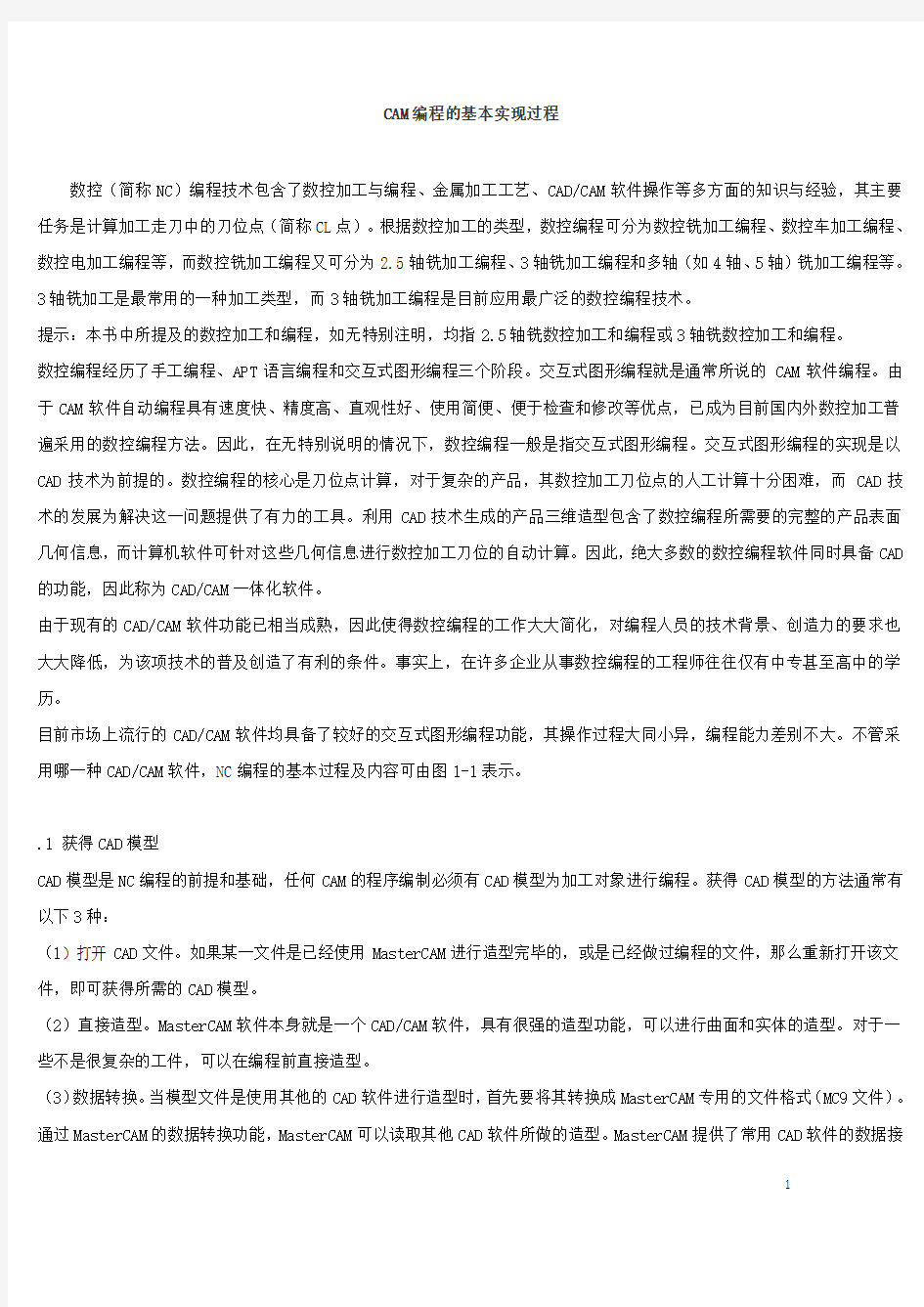
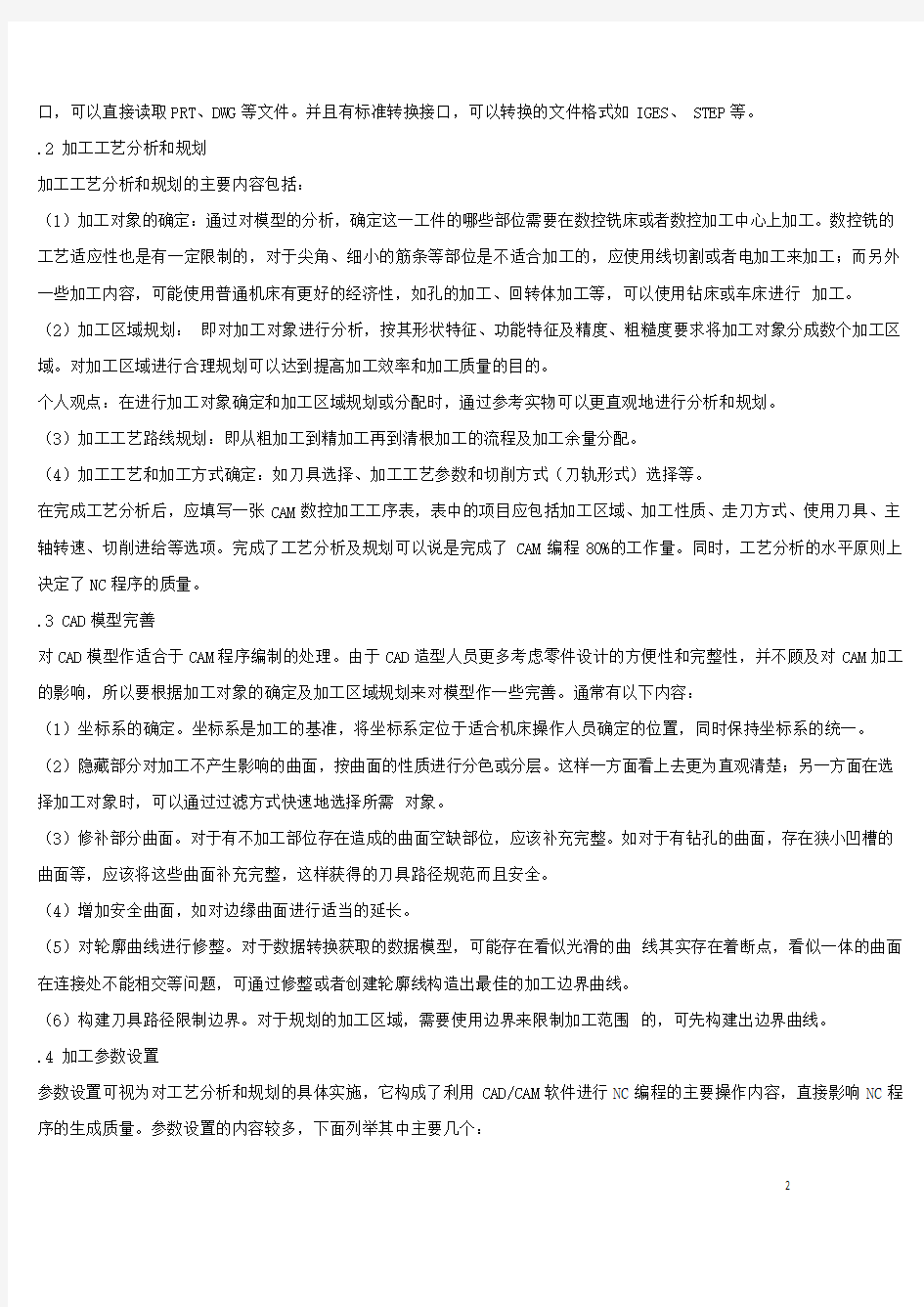
CAM编程的基本实现过程
数控(简称NC)编程技术包含了数控加工与编程、金属加工工艺、CAD/CAM软件操作等多方面的知识与经验,其主要任务是计算加工走刀中的刀位点(简称CL点)。根据数控加工的类型,数控编程可分为数控铣加工编程、数控车加工编程、数控电加工编程等,而数控铣加工编程又可分为2.5轴铣加工编程、3轴铣加工编程和多轴(如4轴、5轴)铣加工编程等。3轴铣加工是最常用的一种加工类型,而3轴铣加工编程是目前应用最广泛的数控编程技术。
提示:本书中所提及的数控加工和编程,如无特别注明,均指2.5轴铣数控加工和编程或3轴铣数控加工和编程。
数控编程经历了手工编程、APT语言编程和交互式图形编程三个阶段。交互式图形编程就是通常所说的CAM软件编程。由于CAM软件自动编程具有速度快、精度高、直观性好、使用简便、便于检查和修改等优点,已成为目前国内外数控加工普遍采用的数控编程方法。因此,在无特别说明的情况下,数控编程一般是指交互式图形编程。交互式图形编程的实现是以CAD技术为前提的。数控编程的核心是刀位点计算,对于复杂的产品,其数控加工刀位点的人工计算十分困难,而CAD技术的发展为解决这一问题提供了有力的工具。利用CAD技术生成的产品三维造型包含了数控编程所需要的完整的产品表面几何信息,而计算机软件可针对这些几何信息进行数控加工刀位的自动计算。因此,绝大多数的数控编程软件同时具备CAD 的功能,因此称为CAD/CAM一体化软件。
由于现有的CAD/CAM软件功能已相当成熟,因此使得数控编程的工作大大简化,对编程人员的技术背景、创造力的要求也大大降低,为该项技术的普及创造了有利的条件。事实上,在许多企业从事数控编程的工程师往往仅有中专甚至高中的学历。
目前市场上流行的CAD/CAM软件均具备了较好的交互式图形编程功能,其操作过程大同小异,编程能力差别不大。不管采用哪一种CAD/CAM软件,NC编程的基本过程及内容可由图1-1表示。
.1 获得CAD模型
CAD模型是NC编程的前提和基础,任何CAM的程序编制必须有CAD模型为加工对象进行编程。获得CAD模型的方法通常有以下3种:
(1)打开CAD文件。如果某一文件是已经使用MasterCAM进行造型完毕的,或是已经做过编程的文件,那么重新打开该文件,即可获得所需的CAD模型。
(2)直接造型。MasterCAM软件本身就是一个CAD/CAM软件,具有很强的造型功能,可以进行曲面和实体的造型。对于一些不是很复杂的工件,可以在编程前直接造型。
(3)数据转换。当模型文件是使用其他的CAD软件进行造型时,首先要将其转换成MasterCAM专用的文件格式(MC9文件)。通过MasterCAM的数据转换功能,MasterCAM可以读取其他CAD软件所做的造型。MasterCAM提供了常用CAD软件的数据接
口,可以直接读取PRT、DWG等文件。并且有标准转换接口,可以转换的文件格式如IGES、 STEP等。
.2 加工工艺分析和规划
加工工艺分析和规划的主要内容包括:
(1)加工对象的确定:通过对模型的分析,确定这一工件的哪些部位需要在数控铣床或者数控加工中心上加工。数控铣的工艺适应性也是有一定限制的,对于尖角、细小的筋条等部位是不适合加工的,应使用线切割或者电加工来加工;而另外一些加工内容,可能使用普通机床有更好的经济性,如孔的加工、回转体加工等,可以使用钻床或车床进行加工。(2)加工区域规划:即对加工对象进行分析,按其形状特征、功能特征及精度、粗糙度要求将加工对象分成数个加工区域。对加工区域进行合理规划可以达到提高加工效率和加工质量的目的。
个人观点:在进行加工对象确定和加工区域规划或分配时,通过参考实物可以更直观地进行分析和规划。
(3)加工工艺路线规划:即从粗加工到精加工再到清根加工的流程及加工余量分配。
(4)加工工艺和加工方式确定:如刀具选择、加工工艺参数和切削方式(刀轨形式)选择等。
在完成工艺分析后,应填写一张CAM数控加工工序表,表中的项目应包括加工区域、加工性质、走刀方式、使用刀具、主轴转速、切削进给等选项。完成了工艺分析及规划可以说是完成了CAM编程80%的工作量。同时,工艺分析的水平原则上决定了NC程序的质量。
.3 CAD模型完善
对CAD模型作适合于CAM程序编制的处理。由于CAD造型人员更多考虑零件设计的方便性和完整性,并不顾及对CAM加工的影响,所以要根据加工对象的确定及加工区域规划来对模型作一些完善。通常有以下内容:
(1)坐标系的确定。坐标系是加工的基准,将坐标系定位于适合机床操作人员确定的位置,同时保持坐标系的统一。(2)隐藏部分对加工不产生影响的曲面,按曲面的性质进行分色或分层。这样一方面看上去更为直观清楚;另一方面在选择加工对象时,可以通过过滤方式快速地选择所需对象。
(3)修补部分曲面。对于有不加工部位存在造成的曲面空缺部位,应该补充完整。如对于有钻孔的曲面,存在狭小凹槽的曲面等,应该将这些曲面补充完整,这样获得的刀具路径规范而且安全。
(4)增加安全曲面,如对边缘曲面进行适当的延长。
(5)对轮廓曲线进行修整。对于数据转换获取的数据模型,可能存在看似光滑的曲线其实存在着断点,看似一体的曲面在连接处不能相交等问题,可通过修整或者创建轮廓线构造出最佳的加工边界曲线。
(6)构建刀具路径限制边界。对于规划的加工区域,需要使用边界来限制加工范围的,可先构建出边界曲线。
.4 加工参数设置
参数设置可视为对工艺分析和规划的具体实施,它构成了利用CAD/CAM软件进行NC编程的主要操作内容,直接影响NC程序的生成质量。参数设置的内容较多,下面列举其中主要几个:
(1)切削方式设置:用于指定刀轨的类型及相关参数。
(2)加工对象设置:是指用户通过交互手段选择被加工的几何体或其中的加工分区、毛坯、避让区域等。
(3)刀具及机械参数设置:是针对每一个加工工序选择适合的加工刀具,并在CAD/ CAM软件中设置相应的机械参数,包括主轴转速、切削进给、切削液控制等。
(4)加工程序参数设置:包括进/退刀位置及方式、切削用量、行间距、加工余量、安全高度等参数。这是CAM软件参数设置中最主要的一部分内容。
.5 生成刀具路径
在完成参数设置后,即可将设置结果提交CAD/CAM系统进行刀轨的计算。这一过程是由CAD/CAM软件自动完成的。
.6 刀具路径检验
为确保程序的安全性,必须对生成的刀轨进行检查校验,检查有无过切或者加工不到位,同时检查是否会发生与工件及夹具的干涉。校验的方式有:
(1)直接查看。通过对视角的转换、旋转、放大、平移直接查看生成的刀具路径,适于观察其切削范围有无越界,及有无明显异常的刀具轨迹。
(2)手工检查。对刀具轨迹进行逐步观察。
(3)实体模拟切削,进行仿真加工。直接在计算机屏幕上观察加工效果,这个加工过程与实际机床加工过程十分类似。
对检查中发现问题的程序,应调整参数设置,重新进行计算后再作检验。
.7 后处理
后处理实际上是一个文本编辑处理过程,其作用是将计算出的刀轨(刀位运动轨迹)以规定的标准格式转化为NC代码并输出保存。
在后处理生成数控程序之后,还需要检查这个程序文件,特别对程序头及程序尾部分的语句进行检查,如有必要可以修改。这个文件可以通过传输软件传输到数控机床的控制器上,由控制器按程序语句驱动机床加工。
在上述过程中,编程人员的工作主要集中在加工工艺分析和规划、参数设置这两个阶段,其中工艺分析和规划决定了刀轨的质量,参数设置则构成了软件操作的主体。
单面板和双面板制作流程
概述PCB(Printed Circuit Board),中文名称为印制线路板,简称印制板,是电子工业的重要部件之一。几乎每种电子设备,小到电子手表、计算器,大到计算机,通讯电子设备,军用武器系统,只要有集成电路等电子元器件,为了它们之间的电气互连,都要使用印制板。在较大型的电子产品研究过程中,最基本的成功因素是该产品的印制板的设计、文件编制和制造。印制板的设计和制造质量直接影响到整个产品的质量和成本,甚至导致商业竞争的成败。 印制电路在电子设备中提供如下功能: 提供集成电路等各种电子元器件固定、装配的机械支撑。 实现集成电路等各种电子元器件之间的布线和电气连接或电绝缘。 提供所要求的电气特性,如特性阻抗等。 为自动焊锡提供阻焊图形,为元件插装、检查、维修提供识别字符和图形。 有关印制板的一些基本术语 在绝缘基材上,按预定设计,制成印制线路、印制元件或由两者结合而成的导电图形,称为印制电路。 在绝缘基材上,提供元、器件之间电气连接的导电图形,称为印制线路。它不包括印制元件。 印制电路或者印制线路的成品板称为印制电路板或者印制线路板,亦称印制板。 印制板按照所用基材是刚性还是挠性可分成为两大类:刚性印制板和挠性印制板。今年来已出现了刚性-----挠性结合的印制板。按照导体图形的层数可以分为单面、双面和多层印制板。 导体图形的整个外表面与基材表面位于同一平面上的印制板,称为平面印板。 有关印制电路板的名词术语和定义,详见国家标准GB/T2036-94“印制电路术语”。 电子设备采用印制板后,由于同类印制板的一致性,从而避免了人工接线的差错,并可实现电子元器件自动插装或贴装、自动焊锡、自动检测,保证了电子设备的质量,提
Word界面组成及基本操作
Word界面组成及基本操作 第一课word界面的组成 (Word是由Micropro软件公司研制的。Microsfot Word(简称是微软Word 2000 WS)公司的Office系列办公的一个组件,是目前世界上最流行的文字编辑软件,作用:方便地编辑和发送电子邮件,编辑和处理网页等。) 一、Word的启动: 1)、①“开始”按钮→“开始”菜单→“程序”命令→“Microsoft Word”命令。②双击桌面图标“Microsoft Word”快捷命令。 二、Word的退出: ①单击Word2000窗口左上角的“关闭”按钮“”。 ②双击标题栏最左端的控制菜单图标“”。 ③“文件”菜单→“退出”命令。 ④按快捷键“Alt+F4” 三、Word2000的窗口组成: 1)、标题栏、菜单栏、常用工具栏、格式工具栏、标尺(垂直标尺、水平标尺)、工作区、状态栏、滚动条(水平滚动条、垂直滚动条)、
窗口的边框与边角。 2)、①标题栏:位于窗口最上面一行。组成:应用程序名称(Word2000)、与文件名(文档1)与标题栏最右边的3个按钮如:最小化按钮()、最大化()、关闭()按钮等。 ②菜单栏:位于标题栏下一行的菜单栏。包含9组菜单项,显示 菜单中隐藏的一些命令及其操作。 ③常用工具栏:以按钮的形式表示经常使用的工具,作用:快捷 方便。 ④标尺:可以调整段落缩排方式、方式、左右边界位置及表格的 栏宽。作用:显示面面版心的宽度。 ⑤工作区域:作用:用于输入与编辑文本、表格、图形等。 ⑥滚动条:(分为:垂直滚动与水平滚动):作用:可快速移动文 档内容,浏览整页显示内容。 ⑦状态栏:作用:用于显示当前工作的状态及操作信息。 第二课 Word的基本操作 一、常用命令按钮的使用: 1.新建文档: ①【文件】→【新建】→【新建文档】对话框→“空白文档。 ②单击常用工具栏“”新建按钮。
CAM 制作的基本步骤
●CAM 的概念 大家已有CAD 的概念,但在光绘工序中必须要有CAM 的概念。因为每个厂的工艺流程和技术水平各不相同,要达到用户的最终要求,必须在制作工艺中做出必要的调整,以达到用户有关精度等各方面的要求,而在CAD 软件中,有许多工艺处理是无法实现的,因此CAM 是光绘生产中必不可少的工序。前面所讲的各项工艺要求,都要在光绘之前做出必要的准备工作。比如镜相、阻焊扩大、工艺线、工艺框、线宽调整、中心孔、外形线等问题都要在CAM 这道工序来完成。 ●CAM 工序的组织 由于现在市面上流行的CAD 软件品种繁多(多达几十种),因此对于CAD工序的管理必须首先从组织上着手,好的组织将达到事半功倍的效果。由于Gerber 数据格式已成为光绘行业的标准,所以在整个光绘工艺处理中都应以Gerber 数据为处理对象。如果以CAD 数据作为对象会带来以下问题。 1、CAD 软件种类繁多,如果各种工艺要求都要在CAD 软件中完成,就要求每个操作员都能熟练掌握每一种CAD 软件的操作。这将要求一个很长的培训期,才能使操作员成为一个熟练工,才能达到实际生产要求。这从时间和经济角度都是不合算的。 2、由于工艺要求繁多,有些要求对于某些CAD 软件来讲是无法实现的。因为CAD软件是做设计用的,而没有考虑到工艺处理中的特殊要求,因而无法达到全部的要求。而CAM 软件是专门用于进行工艺处理的,做这些工作是最拿手的。 3、现流行的CAM 软件功能强大,但全部是对Gerber 文件进行操作,而无法对CAD 文件操作。 4、如果用CAD 来进行工艺处理,则要求每个操作员都要配备所有CAD 软件,并对每一种CAD 软件又有不同的工艺要求。这将对管理造成不必要的混乱。综上所述,CAM 工序的组织应该是以下结构,尤其是大中型的企业: a、所有的工艺处理统一以Gerber 数据为处理对象。 b、每个操作员须掌握CAD 数据转换为Gerber 数据的技巧。 c、每个操作员须掌握一种或数种CAM 软件的操作方法。 d、对Gerber 数据文件制定统一的工艺规范。 e、CAM 工序可以相对集中由几个操作员进行处理,以便于管理。 合理的组织结构将大大提高管理效率、生产效率,并有效地降低差错率,从而达到提高产品质量的效果。 ●CAM 所要作的工作 1、焊盘大小的修正,合拼D 码; 2、线条宽度的修正,合拼D 码; 3、最小间距的检查;焊盘与焊盘之间、焊盘与线之间、线条与线条之间; 4、孔径大小的检查,合拼; 5、最小线宽的检查; 6、确定阻焊扩大参数; 7、进行镜相; 8、添加各种工艺线,工艺框; 9、为修正侧蚀而进行线宽校正; 10、形成中心孔; 11、添加外形角线; 12、加定位孔; 13、拼版:旋转、镜相;
MAYA基本操作界面介绍
第一章:基本功能与操作 Alias的工程师们花费了大量的时间和精力,使得MAYA这个复杂的软件成为有用的工具。要使用像MAYA这样大型复杂的软件,如果能有一个对该软件各部分的详细介绍,则会加快用户的学习速度。在这一章里,我们就来介绍MAYA的基本功能与操作。 1.1 鼠标之于窗口 我们打开一个model为例: ●1-1-1 旋转 以Persp窗口为例,一般时候光标在画面中是呈箭头状。如图1-1-2:
●1-1-2 当我们按住Alt键不放再按住鼠标左键的时候,光标会变成两个弯曲旋转的箭头,如图1-1-3所示: ●1-1-3 这时我们可以平移鼠标,就会看到整个画面都随着鼠标的移动而转动(Alt键不能放开)。如图1-1-4:
●1-1-4 当放开鼠标左键以后,光标即恢复成箭头的状态。如图1-1-5: ●1-1-5 移动 按住Alt键不放,再按住鼠标中键的时候,我们会看到光标变成了十字标,如图1-1-6:
●1-1-6 这时我们可以上、下、左、右移动鼠标(Alt键不能放开)。如图1-7-7、1-1-8: ●1-1-7 向上移动
●1-1-8向左移动 ●1-1-9向右下移动 当放开鼠标中键时,光标恢复为箭头状态。 镜头的伸缩 当我们按住Alt键不放,再按住鼠标右键,光标会变成形状的箭头如图1-1-10所示:
●1-1-10 我们可以按住鼠标右键向左移动(要一直按住Alt键),会看到整个画面是向后缩的,这是Zoom Out,如图1-1-11 ●1-1-11 向后Zoom Out 然后我们按住右键向右移动,画面是想前放大的,也就是Zoom In,如图1-1-12:
gc-cam
目录第一章 GC-CAM简介 1.1 GC-CAM功能 1.1.1 GC-CAM特点 1.2 关于GC-CAM全攻略 1.3 编者声明 第二章 GC-CAM安装 2.1 系统要求 2.2 安装 2.2.1 安装程序保护器Keypro 2.2.2 GC-CAM软件的安装 2.3 如果GC-CAM系统无法顺利的执行 2.4 卸载GC-CAM 第三章 GC-CAM基础 3.1 Ctrl和Ctrl+Shift键 3.2 点击拖动等 3.3 Esc和Ctrl+Break键 3.4 使用菜单 3.5 帮助主题 3.6 数据输入列表的操作 3.6.1 编辑区域的移动 3.6.2 数据输入栏的操作 3.6.3 切换 3.6.4 单位 3.6.5 数据目录上卷 3.6.6 打印目录 3.7 文件名输入的特殊功能 3.7.1 交互式的输入/输出路径 3.7.2 省略的文件扩展名 3.7.3 备份文件 3.8 工作进度的显示 第四章 GC-CAM基本设置 4.1 载入一个基本设置 4.2 保存基本设置 4.3 版面尺寸 4.4 定时自动存档 4.5 临时文件的处理 第五章D码表 5.1 D码表功能 5.1.1 D码位置 5.1.2 D码 5.1.3 钻咀序号 5.1.4 替代码 5.1.5 旋转+/-900 5.1.6 D码尺寸 5.1.7 D码形状 5.1.8 自定义D码 5.1.9 多边形D码 5.2 D码的操作 5.2.1 载入/创建D码表 5.2.2 删除不使用的D码表 5.2.3 编辑D码表 5.2.4 创建自定义D码
5.2.5 查看D码表 5.2.6 保存D码表 5.2.7 复制(重新赋值)D码表 5.2.8 跳跃到另一个D码表 5.2.9 切换到层列表或钻咀列表 5.2.10 隐藏或显现D码 第六章钻咀列表 6.1 钻咀表功能 6.1.1 钻咀刀序 6.1.2 钻咀直径 6.1.3 主轴转速 6.1.4 进给速度 6.2 钻咀表的操作 第七章光绘文件和数控文件的操作 7.1 层列表 7.1.1 层序号 7.1.2 颜色 7.1.3 层状态 7.1.4 层属性 7.1.5 D码表选项 7.1.6 文件名称/内容 7.1.7 X Y平移 7.2 从数据载入层 7.2.1 Gerber Drill Rout Emma/Quest文件 7.2.2 HPGL文件 7.2.3 自动载入 7.2.4 DPF文件 7.2.5 DXF文件 7.3 层列表的操作 7.3.1 载入层(Load Layers) 7.3.2 卸载层(Unload Layers) 7.3.3 新的操作(New Job) 7.3.4 保存GC-CAM工作档(Save All) 7.3.5 重载GC-CAM工作档(Restore All) 7.3.6 设置物理层(Setup Physical Layers) 7.3.7 设置层(Set Layer) 7.3.8 层的排序(Reorder Layers) 7.3.9 设置层的颜色(Set Layer Color) 7.3.10 复制层(Copy Layers) 7.3.11 复制NC层(Copy NC) 7.3.12 查看层信息(Get Layer Info) 7.3.13 转换到另一层(Go to Layer) 7.3.14 输出格式(Write Direct) 7.3.15 用PDF文件定义的格式输出(Write Direct PDF) 7.3.16 打印图纸(Check Plot) 7.3.17 打印层列表(Print Layer List) 7.3.18 查询(Query) 7.3.19 测量间距(Measure) 7.3.20 定时存档Reminder Interval 7.3.21 版面尺寸Bed Size 7.3.22 载入基本设置Load Configuration 7.3.23 保存基本设置Save Configuration 7.3.24 保存层列表信息Save Coupon 7.3.25 光标切换到层列表状态区域Layer Status Area 第八章查看编辑和层编辑 8.1 图形编辑器界面 8.1.1 帮助行
cam操作手册
CAM350操作流程 一.接受客户资料,将.pcb文件进行处理:用Protel 99SE或者DXP软件进行格式转换,(1)Protel 99 SE操作过程如下:鼠标左键双击.pcb文件出现如图1-1画面,一般来说Design Storage T不须更改,如果有需要的话可以对文件命名(Database)和路径(Database Location)进行适当修改。 Menu 选择NC Drill,完 (2) 进行Edit—Orign-Set 进行定位。 图1-5 定位完后,进行Gerber格式的产生。点击File-Fabrication Outputs-Gerber Files,出现Gerber Steup,在General下选择Format 2:4;在Layers下选择Plot Layers –All On,OK 完成。如图1-6所示
。 选择2:4 ,出现2-1 个(save 1 在NC Editor状态下,用Analysis-----Check Drill.如图2-2所示。 如图2-2 检查重孔,有重孔根据文件要求进行正确的处理。如图2-3所示。检查OK,然后返回CAM Editor 状态进行下一步操作。 图2-3 2.判断孔属性
孔分为PTH孔和NPTH孔:鼠标左键双击钻孔层文件(.tet),然后再在单击(.GTL)层和(.GBL)层,键盘上点(-)和(+)进行缩放比较;图形盘比孔大的为PTH孔,图形盘比孔小的或者与孔一样大的为NPTH孔。 HAL放大0.1mm---0.15mm,OSP放大0.08mm---0.13mm,NPTH孔放大0.05 mm。先将英制改成公制,点击Setting—Unit选择Metric,然后点Tables---NC Tool Table,如下图2-4所示。根据表面处理适当放大PTH孔和NPTH孔。 (.GTO层有 0的D 捷键A : 点击 Slot。 1排孔长度小于刀径两倍的排孔,在CAM设计时,在排孔2边各加上1个引导孔。 2引导孔的刀径为排孔长度减去0.1MM再除以2。 3排孔长度等于、大于刀径两倍的排孔,程序不加引导孔。 图2-5 PTH孔和NPTH孔分别COPY到新的层命名为P、NP。将钻孔层COPY到新建
Moldflow用户界面及基本操作
第二章 Moldflow用户界面及基本操作 Moldflow用户界面 Moldflow 中文版和其他CAE软件类似,有着非常人性化的操作界面。现做以下简介。窗口分布及简要说明 Moldflow 中文版的操作界面主要由标题栏、菜单栏、工具栏、项目视窗、任务视窗、层视窗、工作视窗和状态栏等几部分组成,如图4-1所示。 标题栏 菜单栏 工具栏 项目视窗 任务视窗 层视窗 工作视窗 状态栏 图2-1 Moldflow 中文版操作界面 (1)标题栏 标题栏位于软件整体视窗的最顶端,用于显示软件名称和版本号Moldflow Plastics Insight (简体中文版)以及当前项目文件的名称(例如:Cover Original)。 (2)菜单栏 Moldflow 中文版的菜单栏主要包括文件、编辑、视图、建模、网格、分析、结果、报告、工具、窗口和帮助等菜单项。 (3)工具栏
和其他软件一样,通过Moldflow 中文版的工具栏,操作者可以便捷的实现几乎所有的菜单命令。当然该软件也提供了工具栏的定制等功能,可以满足不同层次和工作目的的操作。 (4)项目视窗 项目视窗显示当前所打开的项目及其包括的所有任务(如果任务众多,可以通过视窗右侧的滚动条查看),大大方便了用户在同一项目的不同任务之间进行切换和管理。通过项目视窗我们既可以查看当前打开的项目,还可以组织该项目下属的所有子项目以及每个子项目下属的所有任务,类似于Windows环境下的文件夹查看。 (5)任务视窗 任务视窗集中了产品名称、网格类型、分析序列、材料选择、浇注位置选择、成型条件设置等选项。对于一个初学者来讲,一旦把这些选项都走完(即所有选项前面都打勾),就基本完成分析任务的准备工作,软件加亮显示“立即分析!”,就基本可以进行模拟分析了。而且这些任务选项基本不存在顺序,既可以先确定“分析序列”又可以先进行“材料选择”、“浇注位置选择”或“成型条件设置”。 (6)层视窗 层视窗会显示默认层和操作者为方便操作而创建的所有层,类似于Auto CAD的图层操作,操作者既可以随意创建和删除默认层以外的所有层,也可以打开和关闭上述显示层。层视窗便于管理窗口的元素对象和操作对象。 (7)工作视窗 工作视窗是主要的工作区,将显示所有模型元素,操作者对模型所作的任何操作都会在该窗口即时的反映。 (8)状态栏 状态栏用于显示当前操作进程的工作状态。 菜单栏和工具栏 (1)菜单栏 Moldflow 中文版的菜单栏主要包括文件、编辑、视图、建模、网格、分析、结果、报告、工具、窗口和帮助等菜单项,现就菜单栏中主要菜单命令做以简介: 1)文件(F):可以执行文件的新建、打开、保存、项目组织、打印、参数设置等众多命令。其中绝大多数的命令都可以在工具栏中找到相应的快捷方式。 2)编辑(E):可以执行撤销、重做、自由选择、保存图片、保存动画、赋予属性和移除未使用属性等命令。其中绝大多数的命令都可以在工具栏中找到相应的快捷方式。 3)视图(V):包括工具栏定制和状态栏、项目视窗、层视窗等的开关,另外提供锁定
重友激光光绘系统简介
重友激光光绘系统简介 一、标准配置 1、电脑主机一台; 2、激光光绘机一台; 3、光绘控制卡一块(含联线); 4、真空气泵一台(含气管); 5、光绘软件一套; 6、操作手册一套(含激光光绘机操作手册,光绘系统软件操作手册各一本)。 二、硬件特点 1、机械结构:由清华大学高级工程人员研发,同时借鉴国外光绘机设计优点,并结合中国加工工艺特点,突破了大幅面光绘机达到高精度的技术难点,并能保持高精度的长期稳定性。 2、精度高:定位精度±0.015mm~±0.02mm,在中国产光绘机中实测精度是最高的。 3、可靠性高:关键部件全部采用进口器件(主轴电机、步进电机、步进电机驱动器、光电编码器),达到了令人骄傲的低故障率。 4、电路结构:设计简洁,实用性高。 三、软件功能 1、可以直接接受各种CAD软件所产生的Gerber文件,无需任何转换处理。 2、可以直接接受各种CAM软件处理的Gerber文件(V2001,CAM350,GCCAM,UCAM,GENESIS等等)。 3、可以直接接受各种格式的Gerber文件: 基本Gerber格式(即RS-274,但需要有D码表) 扩展Gerber格式(即RS-274-X) 4、可以直接接受各种制式的公英制Gerber文件。 5、可以读入的D码个数无限制。
6、可以直接处理各种D码类型(包括自定义D码),而无需任何转换处理。 7、可以直接处理Gerber文件中的园弧定义,按真正的园弧画图,而不是将园弧转换成折线,以达到完美的园弧效果。 8、可以进行拼片、镜相、阴阳片、旋转、叠加等处理。阴阳片可同时输出。 9、可以进行各种工艺处理:加中心孔、线宽校正、最小线宽限制、阻焊扩大缩小。 10、可以直接处理各种CAM软件产生的多层文件叠加(擦除)的合成的Gerber文件。 11、可以进行轮廓线的光栅填充(即Gerber文件内的光栅填充方式)。 12、可处理CAM软件产生的虚拟拼板文件。 13、具有光绘输出前的预显示功能,以便进行检查。 14、可以进行线性及非线性误差校正。 四、使用环境及有关性能 1、电源:交流220V,50Hz。 2、功耗:光绘机主机500W、真空气泵视不同情况有400W、750W、800W、1200W、1500W。 3、稳压电源:工业用高精度净化交流稳压电源≥2000VA(精度要求为220V±1%)。 4、光源:He-Ne气体激光,红色(波长633nm),1.5mw。 5、成像方式:点阵扫描。 6、扫描方式:外滚筒式多路激光串行扫描。 7、同步方式:光电编码器定位,反馈控制。 8、上片方式:真空吸附,手工上片。 9、曝光强度:无级可调。 10、操作系统:WINDOWS 98以上。 11、菲林厚度:薄片0.1mm±0.01mm,厚片0.18mm±0.01mm。 12、菲林型号:感氦氖红光的国产及进口胶片。 13、工作环境:温度21℃±2℃,湿度:50%±5%。 14、暗室要求:3W绿色安全灯,距菲林光绘机2m以上。 五、安装调试 本公司对所售设备提供免费的安装调试服务。 六、人员培训 本公司对所售设备提供免费的操作培训;培训可在用户所在地进行,也可在本公司进行,由用户自行选择。 培训内容包括: 1、光绘机的基本操作; 2、光绘机的维护保养; 3、重友光绘系统软件的操作; 4、软硬件的基本维护。 对被培训人员的要求: 1、高中以上学历; 2、掌握电脑基本操作; 3、掌握线路板基本工艺知识。 七、维修服务
SMT模板(钢网)简介
SMT钢网(模板)SMT stencil SMT钢网(stencil)也称作SMT模板(SMT Stencil):一种SMT专用模具;主要作用是辅助锡膏的沉积;目的是将准确数量的锡膏精准地转移到空PCB上的准确位置。 随着SMT工艺的发展,SMT钢网(SMT模板)还被广泛的应用于胶剂工艺。 一、钢网(SMT模板)的演变 钢网最初是由丝网制成的,因此那时叫网板(mask)。开始是尼龙(聚脂)网,后来由于耐用性的关系,就有铁丝网、铜丝网的出现,最后是不锈钢丝网。但不论是什么材质的丝网,均有成型不好、精度不高的缺点。 随着SMT的发展,对网板要求的增高,钢网就随之产生。受材料成本及制作的难易程序影响,最初的钢网是由铁/铜板制成的,但也是因为易锈蚀,不锈钢钢网就取代了它们,也就是现在的钢网(SMT Stencil)。 二、钢网(SMT模板)分类 按SMT钢网的制作工艺可分为:激光模板,电抛光模板,电铸模板,阶梯模板,邦定模板,镀镍模板,蚀刻模板。
激光钢网制作所需的资料 制作激光钢网需要以下资料: 1、PCB 2、菲林 3、数据文件 资料必须: PCB:版次正确,无变形、损坏、断裂; 菲林:是SMD层及丝印层,注明正反面,确保未受冷受热,无折痕; 数据文件:鑫格瑞激光钢网(SMT模板)可接受各种CAD数据格式:GERBER、HPGL、*.JOB、*.PCB、*.GWK、*.CWK、*.PWK、*.DXF、*.PDF;以及下列软件设计的数据:PAD2000、POWERPCB、GCCAM4。14、PROTEL、AUTOCADR14(2000) 、CLIENT98、CAW350W、V2001。 数据过大时应压缩后传送,可使用*.ZIP、*.ARJ、*.LZH等任何压缩格式; 数据需要含SMT solder paste layer(含有Fiducial Mark 数据和PCB外形数据),还需要含有字符层数据,以便检查数据的正反面、元件类别等。 下面我们简单地介绍一下最常用的GERBER格式文件;
电路板生产工艺流程
PCB生产工艺流 1、概述 几乎每种电子设备,小到电子手表、计算器,大到计算机,通讯电子设备,军用武器系统,只要有集成电路等电子元器件,为了它们之间的电气互连,都要使用印制板。在较大型的电子产品研究过程中,最基本的成功因素是该产品的印制板的设计、文件编制和制造。印制板的设计和制造质量直接影响到整个产品的质量和成本,甚至导致商业竞争的成败。 一.印制电路在电子设备中提供如下功能: 提供集成电路等各种电子元器件固定、装配的机械支撑。 实现集成电路等各种电子元器件之间的布线和电气连接或电绝缘。 提供所要求的电气特性,如特性阻抗等。 为自动焊锡提供阻焊图形,为元件插装、检查、维修提供识别字符和图形。 二.有关印制板的一些基本术语如下: 在绝缘基材上,按预定设计,制成印制线路、印制元件或由两者结合而成的导电图形,称为印制电路。 在绝缘基材上,提供元、器件之间电气连接的导电图形,称为印制线路。它不包括印制元件。 印制电路或者印制线路的成品板称为印制电路板或者印制线路板,亦称印制板。 印制板按照所用基材是刚性还是挠性可分成为两大类:刚性印制板和挠性印制板。今年来已出现了刚性-----挠性结合的印制板。按照导体图形的层数可以分为单面、双面和多层印制板。 导体图形的整个外表面与基材表面位于同一平面上的印制板,称为平面印板。 有关印制电路板的名词术语和定义,详见国家标准GB/T2036-94“印制电路术语”。 电子设备采用印制板后,由于同类印制板的一致性,从而避免了人工接线的差错,并可实现电子元器件自动插装或贴装、自动焊锡、自动检测,保证了电子设备的质量,提高了劳动生产率、降低了成本,并便于维修。 印制板从单层发展到双面、多层和挠性,并且仍旧保持着各自的发展趋势。由于不断地
实习一 界面及基本操作
实习一 界面及基本操作 一、实验目的 认识PhotoshopCS2界面,掌握各部分的基本功能及其管理方法;了解图像文件的基本参数及其应用和管理方法;掌握辅助工具的设置和使用;熟练掌握各种选择工具的使用方法,选择集的建立方法以及选区的基本应用。 二、实验内容 1、文档操作:练习新建文件、打开文件、保存文件、令存文件。 2、界面认识:了解PSCS2的界面构成、各部分的功能及其管理方法。 3、视图操作:掌握视图的缩放操作的菜单和快捷键,参考和网格的显示与隐藏。 4、辅助工具:参考线、网格的设置及创建参考线方法,智能参考线的用途。 5、选区的建立及其使用:掌握各种选择工具的参数设定和使用方法,比较它们的用途;选择集的建立方法以及精确定位的方法。 三、操作步骤 1、新建文档:启动 Photoshop ,文件菜单→新建,在弹出“新建”文档对话框(见下图)中设置文档属性。 命名:在名称栏中 输入新文档名称, 默认名称文“未标 题-N ”可在新建时 使用默认名称,需 要保存时选择“另 存为”设定名称和 保存文件格式; 预设:预设文件大 小,在此选择预设 的文件大小,其中 “剪贴板”选项为 当前剪贴板中图 像文件的大小; 自定义大小:在宽 度、高度栏中输入 自定义大小,应注意其单位的选择。 分别率:默认为72像素/英寸。提高分别率可以增加图像的清晰度,但将快速增加文件的字节数。 颜色模式:可选择位图(黑白)、灰度(有色阶的黑白)、RGB (显示颜色)、CYMK (打印颜色)、Lab (索引颜色),根据图像文件的用途选择颜色模式,如果文档仅在计算机上使用,则应选择RGB 模式,如果需要打印输出则应选择CYMK 模式,尽管随时可以转化模式,但由于存在色差,会影响设计过程中的颜色选择,所以,不宜在设计后转换模式。 位深度:默认为8位(位图为1位),可选16位,但文档大小将加倍。
PCB电路板入门教程
PCB电路板入门教程
PCB入门教程 1、概述PCB(PrintedCircuitBoard),中文名称为印制线路板,简称印制板,是电子工业的重要部件之一。几乎每种电子设备,小到电子手表、计算器,大到计算机,通讯电子设备,军用武器系统,只要有集成电路等电子元器件,为了它们之间的电气互连,都要使用印制板。在较大型的电子产品研究过程中,最基本的成功因素是该产品的印制板的设计、文件编制和制造。印制板的设计和制造质量直接影响到整个产品的质量和成本,甚至导致商业竞争的成败。一.印制电路在电子设备中提供如下功能:提供集成电路等各种电子元器件固定、装配的机械支撑。实现集成电路等各种电子元器件之间的布线和电气连接或电绝缘。提供所要求的电气特性,如特性阻抗等。为自动焊锡提供阻焊图形,为元件插装、检查、维修提供识别字符和图形。二.有关印制板的一些基本术语如下:在绝缘基材上,按预定设计,制成印制线路、印制元件或由两者结合而成的导电图形,称为印制电路。在绝缘基材上,提供元、器件之间电气连接的导电图形,称为印制线路。它不包括印制元件。印制电路或者印制线路的成品板称为印制电路板或者印制线路板,亦称印制板。印制板按照所用基材是刚性还是挠性可分成为两大类:刚性印制板和挠性印制板。今年来已出现了刚性-----挠性结合的印制板。按照导体图形的层数可以分为单面、双面和多层印制板。导体图形的整个外表面与基材表面位于同一平面上的印制板,称为平面印板。有关印制电路板的名词术语和定义,详见国家标准
GB/T2036-94“印制电路术语”。电子设备采用印制板后,由于同类印制板的一致性,从而避免了人工接线的差错,并可实现电子元器件自动插装或贴装、自动焊锡、自动检测,保证了电子设备的质量,提高了劳动生产率、降低了成本,并便于维修。印制板从单层发展到双面、多层和挠性,并且仍旧保持着各自的发展趋势。由于不断地向高精度、高密度和高可靠性方向发展,不断缩小体积、减轻成本、提高性能,使得印制板在未来电子设备地发展工程中,仍然保持强大的生命力。三.印制板技术水平的标志:印制板的技术水平的标志对于双面和多层孔金属化印制板而言:既是以大批量生产的双面金属化印制板,在2.50或2.54mm标准网格交点上的两个焊盘之间,能布设导线的根数作为标志。在两个焊盘之间布设一根导线,为低密度印制板,其导线宽度大于0.3mm。在两个焊盘之间布设两根导线,为中密度印制板,其导线宽度约为0.2mm。在两个焊盘之间布设三根导线,为高密度印制板,其导线宽度约为0.1-0.15mm。在两个焊盘之间布设四根导线,可算超高密度印制板,线宽为0.05--0.08mm。国外曾有杂志介绍了在两个焊盘之间可布设五根导线的印制板。对于多层板来说,还应以孔径大小,层数多少作为综合衡量标志。四、PCB先进生产制造技术的发展动向。综述国内外对未来印制板生产制造技术发展动向的论述基本是一致的,即向高密度,高精度,细孔径,细导线,细间距,高可靠,多层化,高速传输,轻量,薄型方向发展,在生产上同时向提高生产率,降低成本,减少污染,适应多品种、小批量生产方
使用入门教程cam350
CAM(计算机辅助制造) (一)、CAM的概念 大家已有CAD的概念,但在光绘工序中必须要有CAM的概念。因为每个厂的工艺流程和技术水平各不相同,要达到用户的最终要求,必须在制作工艺中做出必要的调整,以达到用户有关精度等各方面的要求,而在CAD软件中,有许多工艺处理是无法实现的,因此CAM是光绘生产中必不可少的工序。前面所讲的各项工艺要求,都要在光绘之前做出必要的准备工作。比如镜相、阻焊扩大、工艺线、工艺框、线宽调整、中心孔、外形线等问题都要在CAM这道工序来完成。 (二)、CAM工序的组织 由于现在市面上流行的CAD软件品种繁多(多达几十种),因此对于CAD工序的管理必须首先从组织上着手,好的组织将达到事半功倍的效果。由于Gerber数据格式已成为光绘行业的标准,所以在整个光绘工艺处理中都应以Gerber数据为处理对象。如果以CAD数据作为对象会带来以下问题。 1、CAD软件种类繁多,如果各种工艺要求都要在CAD软件中完成,就要求每个操作员都能熟练掌握每一种CAD软件的操作。这将要求一个很长的培训期,才能使操作员成为一个熟练工,才能达到实际生产要求。这从时间和经济角度都是不合算的。 2、由于工艺要求繁多,有些要求对于某些CAD软件来讲是无法实现的。因为CAD软件是做设计用的,而没有考虑到工艺处理中的特殊要求,因而无法达到全部的要求。而CAM软件是专门用于进行工艺处理的,做这些工作是最拿手的。 3、现流行的CAM软件功能强大,但全部是对Gerber文件进行操作,而无法对CAD文件操作。 4、如果用CAD来进行工艺处理,则要求每个操作员都要配备所有CAD 软件,并对每一种CAD软件又有不同的工艺要求。这将对管理造成不必要的混乱。综上所述,CAM工序的组织应该是以下结构,尤其是大中型的企业: a、所有的工艺处理统一以Gerber数据为处理对象。 b、每个操作员须掌握CAD数据转换为Gerber数据的技巧。
认识 Word 2010界面及基本操作
Word2010的功能和使用 认识Word 2010界面及基本操作 目录 认识Word 2010 (1) 1.功能区和选顶卡 (2) 2.上下文选顶卡 (2) 3.自定义功能区 (3) 4.快速访冋工具栏 (3) 5.对话框启动器 (4) 6.Word 2010的后台视图 (5) 7.实时预览 (5) 8.増加的屏慕提示 (6) 2.1.2视图方式 (6) (1)页面视图 (7) (2)阅读版式视图 (7) (3) Web版式图 (8) (4)大纲视图 (8) 2.1.3基础操作入门 (9) 1.启动与退出Word2010 (9) 2.新建Word文档 (9) 保存Word文档 (10) 打印Word文档 (12) Office 2010是一组软件的集合,它包括文字处理软件Word 2010^电子表格软件Excel 2010、演示文稿软件PowerPoint 2010等。Word是Office办公软件集中最重要、使用人数最多的一款软件,其主要功能是制作各类文档,它已经成为人们日常工作、生活中不可缺少的工具。 Word 2010中提供了功能更为全面的文本和图形编辑工具,同时采用了以结果为导向的全新用户界面,以此来帮助用户创建、共享更具专业水准的文档。经过全新的改进和设计,它可使用户轻松、高效地完成工作,并根据当前正在操作的文档内容,快速定位到想要执行的操作。 说明:Microsoft Office的组件有着统一友好的操作界面、通用的操作方法及技巧,各个组件之间可以方便地传递、共享数据,这种统一性为人们的学习、生活、工作提供了极大的便利。 本节以Word 2010为例,介绍Office 2010套装组件的共享界面及其操作方法,以及主要组件之间是如何共享数据的。Word2010作界面可分成两大部分:功能区和编辑区。编辑区用于文档的编辑操作,功能区提供了各种操作命令,如图所示。
3dmax界面认识和基本操作1解析
模块一 初识模型 本模块学习的内容都是3DS MAX 建模基础。总共分13个部分,从最初的软件界面和基本操作到复合建模,内容由浅到深。学习本模块的目的是熟练基本操作和创建命令以到达能够独立制作出模型。因此对于本模块的学习一定要多练习,多记忆。 标题栏 菜单栏 主要工具栏 命令面板 Reactor 反应器 视图 时间滑动条 状态与提示 时间控制按纽 视口导航按纽 顶视图 前视图 左视图 透视图
1.1max界面认识和基本操作 本小节我们要学习的主要内容是max界面的认识和基本操作,在以后的学习和工作中,这些基本操作会伴随我们一直到底。因此对基本操作的熟练极为重要。下面我们进入本小节的学习 1.1.1 3ds max 2008界面简介及设置 3ds Max的同大多数软件一样,他的用户界面包含了菜单栏、工具栏和工作区域等几大部分。在这里我们把整个工作界面分为8个区域,如图1.1.1。 图1.1.1.1 1.1.1.1 标题栏和菜单栏 图1.1.1.1.1 3ds max同基于Windows操作平台的其他应用程序一样,其标题栏排列在工作界面的最上方,主要用来显示3ds max的软件版本号以及当前工作文档的名称。 3ds max的菜单栏位于工作界面上端标题栏的下方。菜单栏为用户提供了3ds max 中各项命令及功能的使用途径,但通常情况下都是使用 命令面板和主工具栏、快捷键等快捷方式进行实际操作。 菜单:用于对3ds max的场景文件进行创建、保存、导入、导出等操作。
菜单:对对象进行选择、复制和删除等操作。 菜单:提供了三维造型中常用的操作命令,如几何变形、镜像以及材质的编辑等。 New (新建) Reset (重设定) Open (打开) Save (保存) Save As (另存为) Save Selected (选择保存) XRef Objects (导入Xref 对象) XRef Scenes (导入Xref 场景) Merge (结合) Replace (替换) Merge Animation (结合外部动画) Import (导入) Export (导出) Export Selected (导出选择) Archive (文件归档) Summary Info (信息摘要) File Properties (文件属性) View Image File (查看图像文件) History (历史文件记录) Undo (撤消操作) Redo (重做) Hold (暂存) Fetch (取回) Delete (删除) Clone (复制) Select All (选择全部) Select None (全部不选) Select Invert (反相选择) Select By (按名称及颜色选择) Region (范围选择) Named Selection Sets (编辑赋名的选择) Object Properties (属性)
CAD的基本操作界面介绍
IM ni ono , onnon 正狂」?価]列第?捏|科》」皿 I HKW E 缎直 顾4 第一讲CAD 的基本操作界面(90分钟) 、教学目的; 熟悉AutoCAD 的工作界面、标题栏、菜单栏、工具栏。 二、教学重点: 1 CAD 的工作界面及一些直线和圆的基本操作 三、教学过程; 1、教学导入:(5分钟) 域以及学CAD 的重要性。 2、老师讲述CAD 的基本知识(10分钟) AutoCAD 是由美国Autodesk 公司开发的一款绘图程序软 件,是目前使用最广泛的计算机辅助绘图和设计软件之 直以来深受机械设计与建筑绘图人员的青睐 3、在多媒体银幕上演示讲解 CAD 的工作界面(30分钟) P- An I nC AD - IDr n vxnc T - dvc 1 匚 / X o 口 0 C3 o ■ 1. 了解AutoCAD 的基本知识。 2. 教师引导学生明白: 为什么要学CAD 、CAD 的应用领 ■ 口 ■ u 类型
硝H t□标
名称 菜单栏:位于标题栏的下方,它包含了 CAD 为 用户提供的所有菜单命令,单击相应的菜单命 令可弹出相应的下拉菜单,然后执行相应的命 令。 它包含了 CAD 所有的命令,用户只需单击按钮, 即可执行命令 工具栏如何显示在工作界面中 圍 Aa>Lo<;J_D :fUUtf IB jzm —W Tfi-fTI Ct 1 MVi Z ||》丨 I*B*
